Aufgabenübersicht
Wenn einer Vorgangsart die Komponente „Aufgaben“ zugewiesen wurde, wird in der Werkzeugleiste – sobald ein Vorgang ausgewählt ist – die Schaltfläche „Aufgabenübersicht“ aktiviert. Über diese Schaltfläche kann die zugehörige Übersicht der Vorgangsaufgaben aufgerufen und bei Bedarf um ergänzende Aufgaben erweitert werden.
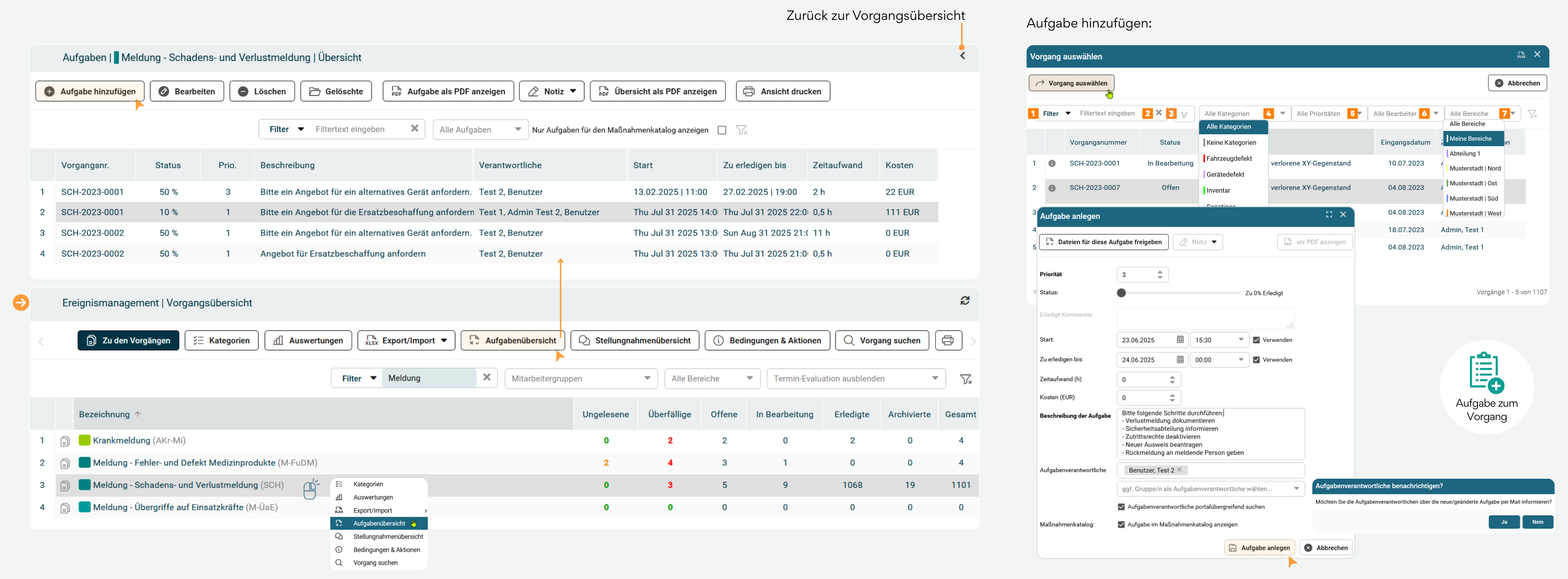
Durch Klick auf die Schaltfläche
- Zusätzlich zum Freitextfilter, gibt es einen Filter für erledigte/ offene Aufgaben und die Option „Nur Aufgaben für den Maßnahmenkatalog anzeigen“ .
- Sie können für die Aufgabenübersicht-Liste auch weitere Spalten (z.B. Kategorien, Bereiche usw.) einblenden, indem Sie mit der Maus über einen Spaltenkopf fahren und dort auf das kleine Dreieck rechts außen klicken
- Die Aufgaben lassen sich hier für eine Vorgangsart zentral verwalten.
Hinweis: Bitte beachten Sie, dass einige Schaltflächen in der Werkzeugleite erst aktiv werden, sobald ein Vorgang aus der Übersicht ausgewählt wurde.
Aufgabe hinzufügen
Durch einen Klick auf die Schaltfläche „Aufgabe hinzufügen“ öffnet sich zunächst das Fenster „Vorgang auswählen“, in dem der Vorgang festgelegt wird, dem die neue Aufgabe zugeordnet werden soll. Zur gezielten Auswahl eines Vorgangs stehen oberhalb der Liste verschiedene Filterfunktionen zur Verfügung. Dazu gehören ein Filter für gespeicherte Suchen [1], ein Freitextfeld[2], eine Verknüpfungslogik für Kategorienfilter [3], die Auswahl einzelner Kategorien [4], Filter für Prioritäten [5] , zuständige Bearbeiter [6] sowie zugehörige Bereiche [7]. Diese Filter können einzeln oder in Kombination genutzt werden, um die angezeigte Vorgangsliste einzugrenzen und die Suche zu präzisieren. Ein Klick auf das Trichtersymbol setzt alle aktiven Filter gleichzeitig zurück und stellt die Ausgangsansicht wieder her.
Tipp: Wenn Sie mehr als eine Kategorie auswählen, können Sie mithilfe der Verknüpfungslogik [3] festlegen, ob die Filterung nach dem ODER- oder dem UND-Prinzip erfolgen soll. Bei der ODER-Verknüpfung (Standard) werden alle Vorgänge angezeigt, die mindestens einer der gewählten Kategorien zugeordnet sind. Wählen Sie hingegen die UND-Verknüpfung, werden nur solche Vorgänge angezeigt, die alle ausgewählten Kategorien gleichzeitig enthalten.
Am unteren Rand der Liste befinden sich Navigationselemente, mit denen zwischen den Ergebnisseiten geblättert und die Anzahl der angezeigten Vorgänge pro Seite eingestellt werden kann.
Eingabefelder und Optionen bei der Aufgabenanlage
Priorität: Auswahlfeld, über das eine numerische Priorität vergeben werden kann, um die Wichtigkeit der Aufgabe festzulegen.
Status-Fortschrittsregler: Der den aktuellen Bearbeitungsstand der Aufgabe in Prozent anzeigt. Eine neue Aufgabe beginnt bei 0 % Erledigung.
Erledigt-Kommentar: Freitextfeld, das sichtbar wird, sobald der Erledigungsstatus größer als 0 % ist. Hier können Hinweise oder Vermerke zur Durchführung eingetragen werden.
Start: Datum- und Uhrzeitfeld zur Festlegung des geplanten Beginns der Aufgabe. Die Aktivierung erfolgt über ein Häkchen neben dem Feld.
Zu erledigen bis: Datum- und Uhrzeitfeld zur Angabe der Frist, bis wann die Aufgabe abgeschlossen sein soll. Auch hier ist ein Häkchen zur Aktivierung erforderlich.
Zeitaufwand (h): Eingabefeld für die geschätzte Dauer der Aufgabenerledigung in Stunden.
Kosten (EUR): Eingabefeld zur Angabe geplanter Kosten in Euro, falls relevant (z. B. bei Materialeinsatz oder Dienstleistungskosten).
Beschreibung der Aufgabe: Großes Textfeld zur detaillierten Beschreibung des Aufgabeninhalts, inklusive Kontext, Ziel, Handlungsschritte oder Ansprechpartnern.
Aufgabenverantwortliche: Auswahlfelder zur Zuweisung von Zuständigkeiten.
- Einzelne Mitarbeitende können über ein Suchfeld ausgewählt werden („Mitarbeiter als Aufgabenverantwortliche wählen…“).
- Gruppen oder Organisationseinheiten lassen sich ebenfalls optional zuweisen.
- Über eine zusätzliche Checkbox kann die Suche auf portalübergreifende Verantwortliche ausgeweitet werden („Aufgabenverantwortliche portalübergreifend suchen“).
Maßnahmenkatalog: Eine Checkbox ermöglicht es, die Aufgabe zusätzlich im Maßnahmenkatalog aufzuführen. Dies ist insbesondere dann sinnvoll, wenn eine Nachvollziehbarkeit für Audits oder Qualitätsmanagement notwendig ist.
Anschließend können Sie eine beliebige
Tipp: Durch Aktivierung der Checkbox "Aufgabe im Maßnahmenplan anzeigen" werden die Aufgaben im Maßnahmen aus qualido.IO auch angezeigt.
Hinweis: Die Aufgabenverantwortlichen erhalten einen entsprechenden Hinweis in den offenen Aufgaben und können auf Wunsch zusätzlich per E-Mail benachrichtigt werden.
Verwandte Themen